최대 절전 모드는 Windows PC가 현재 상태를 저장하고 더 이상 전원이 필요하지 않도록 스스로 종료되는 상태입니다. Windows를 최대 절전 모드로 전환하면 시스템 파일 및 드라이버의 스냅샷을 찍어 종료하기 전에 해당 스냅샷을 하드 드라이브에 저장합니다. 다음에 PC를 다시 켜면 열려 있는 모든 파일과 프로그램이 최대 절전 모드 이전과 동일한 상태로 복원됩니다. 기본적으로 Windows 10에는 전원 메뉴 아래에 최대 절전 모드 옵션이 포함되어 있지 않지만 쉽게 활성화할 수 있는 방법이 있습니다. 이 게시물 계속 읽기 Windows 10 최대 절전 옵션을 활성화 또는 비활성화하는 방법을 알고 싶습니다. 쉽고 간단한 단계로.
최대 절전 모드 창 10
최대 절전 모드에서 컴퓨터는 전력을 전혀 사용하지 않습니다. 이것은 PC를 끄고 PC를 켜자마자 작업으로 돌아가는 데 도움이 되는 모든 앱을 닫지 않고 전원을 절약할 수 있는 Windows의 좋은 옵션입니다. 또한 이렇게 하면 해당 파일과 설정을 다시 설정할 필요가 없기 때문에 컴퓨터를 더 빨리 시작할 수 있습니다. 최대 절전 모드의 유일한 단점은 절전 모드에 비해 시작하는 데 시간이 조금 더 걸린다는 것입니다.
Windows 10에서 최대 절전 모드 활성화
Windows 10 전원 옵션을 사용하여 최대 절전 모드 옵션을 활성화하거나 Windows 명령 프롬프트에 명령줄 하나만 입력하거나 Windows 레지스트리 조정을 사용할 수 있습니다. 여기에서 세 가지 옵션을 모두 확인하십시오. Windows 10 전원 옵션을 시작합니다.
전원 옵션 사용
- 시작부터 메뉴 검색 유형 제어판 및 첫 번째 옵션 선택
- 제어판 창에서 전원 옵션을 검색하여 선택합니다.
- 여기 왼쪽 열에서 전원 단추 작동 설정을 선택합니다.
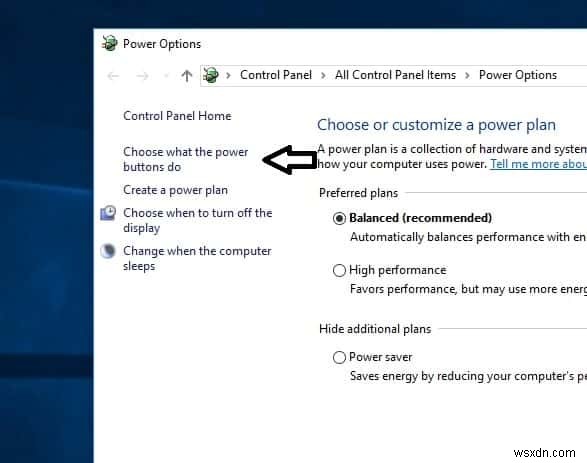
- 이제 시스템 설정 창에 빠른 시작 켜기, 절전 모드, 최대 절전 모드 및 종료 설정에서 잠금 옵션이 표시됩니다.
- 옵션이 회색으로 표시되면 현재 사용할 수 없는 설정 변경을 선택합니다. .
- 여기에서 최대 절전 모드 상자를 선택하고 변경 사항 저장을 클릭합니다.
- 열린 창을 닫습니다.
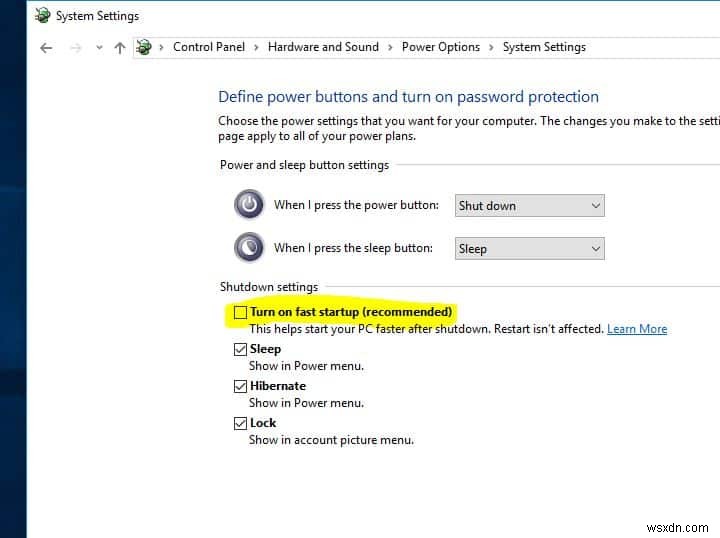
- 이제 시작 메뉴를 열고 전원 버튼을 선택하면 최대 절전 모드 옵션을 사용할 수 있습니다.
명령 프롬프트 사용
명령 프롬프트를 사용하여 Hibernate 옵션을 활성화하는 것은 매우 간단한 방법입니다. 하나의 명령줄을 입력하고 Enter 키를 눌러 최대 절전 모드 옵션을 활성화하기만 하면 됩니다. 여기에서 할 수 있습니다.
- 먼저 관리자 권한 명령 프롬프트를 엽니다.
- Now On 명령 프롬프트 아래 명령을 입력하고 Enter 키를 누르십시오.
powercfg -h 켜기
그 후에는 성공 확인이 표시되지 않지만 어떤 이유로든 작동하지 않으면 오류가 표시됩니다. 이제 전원 옵션을 선택하면 전원 구성 항목에 최대 절전 모드 옵션이 표시됩니다.
최대 절전 모드 옵션을 비활성화하려면 아래 명령을 입력하고 Enter 키를 누르십시오.
powercfg -h 끄기
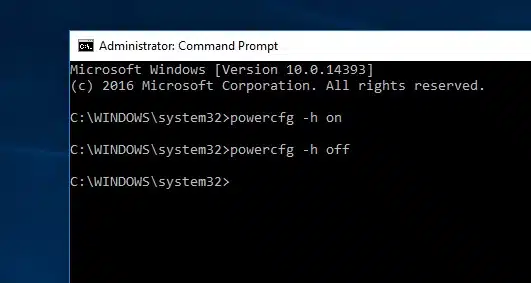
Windows 레지스트리
두 방법 모두 Windows 10에서 최대 절전 모드를 활성화하는 가장 좋은 옵션입니다. 그러나 이러한 단계를 수행하는 동안 어떤 이유로든 오류가 발생하면 Windows 레지스트리 편집기를 사용하여 최대 절전 모드를 활성화할 수 있습니다. 다음은 다음과 같습니다.
- 먼저 Win + R을 눌러 실행을 열고 Regedit를 입력합니다. Enter 키를 누릅니다.
- Windows 레지스트리 창에서 다음으로 이동합니다.
- HKEY_LOCAL_MACHINE\SYSTEM\CurrentControlSet\Control\Power
- 이제 Power 키의 오른쪽 창에서 Hibernate Enabled 하위 키를 두 번 클릭합니다.
- 편집 DWORD 값이 열립니다. 여기 가치 날짜 상자에 1 최대 절전 모드를 활성화하려면 옵션을 입력하고 확인을 클릭하십시오.
- 변경 사항을 적용하려면 창을 다시 시작하십시오. 값 데이터 0을 Windows의 최대 절전 모드 끄기로 변경하기만 하면 됩니다.
Windows 10에서 최대 절전 모드 비활성화
동일한 프로세스에 따라 언제든지 최대 절전 모드 옵션을 비활성화할 수 있습니다. Control Panel\ All Control Panel Items\Power Options\System Settings에서 최대 절전 모드 옵션을 선택 해제하기만 하면 됩니다.
또한 읽기
- Windows 10에서 절전 모드, 하이브리드 절전 모드, 빠른 시작 및 최대 절전 모드의 차이점
- Windows 10이 최대 절전 모드에서 멈췄습니까? 수정 방법은 다음과 같습니다...!!
- Windows 10에서 임시 파일 자동 삭제
- Windows 10/8.1에서 마스터 부트 레코드(MBR)를 복구 또는 재구축하는 방법
- 해결됨:Microsoft 스토어에서 앱을 설치할 수 없음 – Windows 10
